win10怎么设置拨号连接
2023-01-09本文主要是 win10怎么设置拨号连接 相关的知识问答,如果你也了解,请帮忙补充。
Win10拨号连接设置向导:
第一步:在Win10桌面底部右下角的网络图标上点击鼠标右键,然后在弹出的设置菜单中,点击进入“网络和共享中心”。
如图所示:

第二步:在网络和共享中心设置中,点击进入“设置新的连接或网络”。
如图所示:
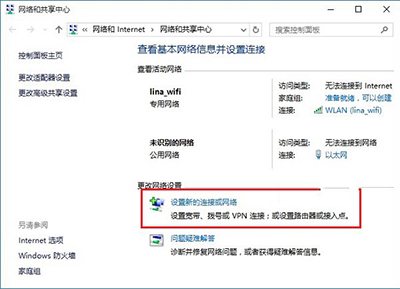
第三步:选中“连接到Internet”,然后再点击底部的“下一步”。
如下图所示:

第四步:点击宽带PPPoE(R)选项,这里也就是设置使用用户名和密码的DSL或电缆连接。
如图所示:
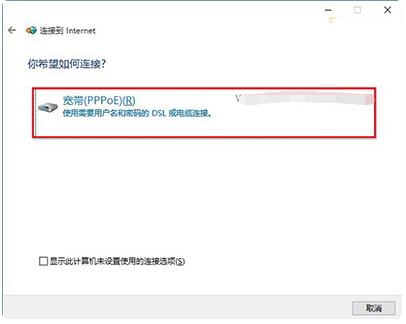
第五步:设置ISP信息中的名称和密码,就是网络运营商提供给您的宽带账号和密码,填写完成后,点击底部的“连接”。
备注:这个账号密码一定要填写正确(不知道的朋友,请联系网络商客服咨询),否则无法连接网络
如图所示:

第六步:等待拨号成功连接网络就可以了,如果连接不上,请检查宽带账号密码是否正确,可以检查后再试试。
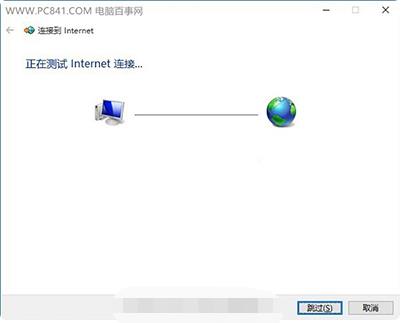
Win10宽带连接创建方法就为大家详细介绍到这里。总的来说,拨号上网连接设置比较简单,不过以后每次电脑开机都需要点击拨号连接才可以上网,建议大家将宽带连接快捷方式放置在桌面上,方便每次开机点击拨号上网,也可以设置电脑开机自动拨号上网。
参考知识1 win10拨号连接1、首先右击”这台电脑“,在单击”属性“。
2、单击”设置新的连接或网络“。
3、选择连接到internet设置宽带或拨号连接,连接到internet。在单击”下一步“。
4、选择”设置新连接“。
5、在选择宽带(PPEOE)(R)使用需要用户名和密码的DSL或电缆连接。
6、在输入用户名和密码,这里用户和密码是人家安装宽带给您的,单击”连接“。本回答被提问者采纳 参考知识B 在Win10桌面右下角的网络图标中右键,然后点击【打开网络共享中心】,然后在打开的网络和共享中心,点击左侧的【更改适配器设置】,最后,在打开的网络连接界面中,找到已经创建成功的宽带连接,然后在其上面右键,之后选择【创建快捷方式】,弹出的确认框中,点击确认即可之后,我们再回到Win10桌面,就可以看到宽带连接快捷方式了
相似知识
win7如何拨号上网
参考知识1如果是有路由器的话,那么拨号连接肯定是无法成功的,因为路由器已经代为拨号。如果没有路由器,那么重新创建宽带连接再试。1、网络快捷方式,如果是刚才安装的新WIN7系统,没有这个快方式,那鼠标桌
如何自动拨号上网
用鼠标右键单击adsl图标,输入你的帐号密码后,将“保存用户名和密码”前分别打钩。然后,点下面的“属性”,选择“选项”页,取消“提示名称、密码和证书等”前的钩。然后确定退出。将该连接图标用左键按住拉到
台式电脑怎么拨号连接网络
参考知识11、网络快捷方式,如果是刚才安装的新WIN7系统,没有这个快方式,那鼠标桌面右键,找到“个性化”设置,出来如下的界面,2、找到左边侧栏的“更改桌面图标”按钮,鼠标点击,把“网络”的那一项勾上
笔记本电脑如何拨号上网
答:目前手机配合笔记本电脑上网方法主要有三种方式:红外线接入、专用RS-232C串行电缆接入、PC卡接入。采用这几种方式接入Internet,是利用手机的内置MODEM(调制解调器)或加上PC卡内的M
为啥我的电脑不会自动拨号呀,每次开机了都得用鼠标开网络连接,可以怎么改设置吗?让它开机自动拨号连
右键点击拨号图标-属性-选项-去掉提示名称和密码的勾,把短线重拨设为99,然后确定,最后把他放到启动里面,启动文件夹在C:\DocumentsandSettings\(用户名)\
win10怎么设置有鼠标时关闭触摸板
a.点选[开始](1),并点击[设置](2)。b.点选[设备](3)。c.点选[触摸板](4),取消勾选连接鼠标时让触摸板保持打开状态(6)参考知识1win10设置有鼠标时关闭触摸板的方法如下:1、首
win10连接外接鼠标怎么禁用触摸板
a.点选[开始](1),并点击[设置](2)。b.点选[设备](3)。c.点选[触摸板](4),取消勾选连接鼠标时让触摸板保持打开状态(6)参考知识11、首先点击右下角菜单,然后点击“设置”。2、在弹
怎么拨号才能上网
参考知识11、网络快捷方式,如果是刚才安装的新WIN7系统,没有这个快方式,那鼠标桌面右键,找到“个性化”设置,出来如下的界面,2、找到左边侧栏的“更改桌面图标”按钮,鼠标点击,把“网络”的那一项勾上